关于win7操作中心无法打开的详细解决办法【图文】
更新日期:2024-03-21 05:21:07
来源:转载
手机扫码继续观看

大家在使用电脑时应该都知道开启系统的操作中心可以随时更新系统补丁,提示各种的风险警告,让我们能够在电脑上更好的正常运行,以及关注安全和维护设置的重要消息。但近日有使用win7旗舰版的用户跟小编反映说自己的电脑出现了操作中心无法打开的问题,所以下面小编为大家分享的就是关于关于win7操作中心无法打开的详细解决办法。
解决方法如下:
1、点开左下角打开开始菜单,打开运行框,并且直接输入:services.msc回车打开服务窗口。如下图:
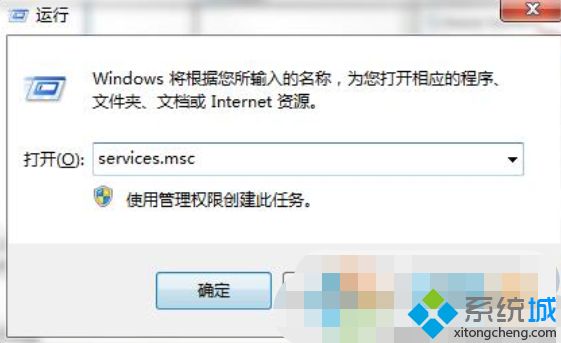
2、在服务窗口中找到Security Center项,双击打开其属性。如下图:
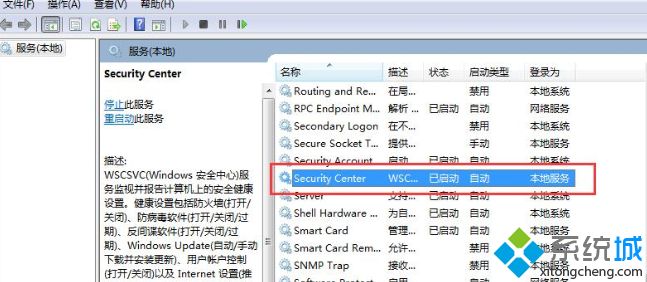
3、先将服务状态点击”启动”然后再将启动类型调到“自动”。确认即可。如下图:
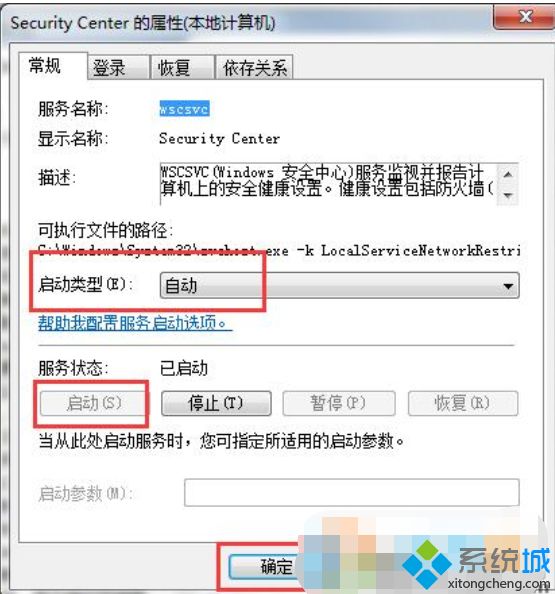
以上就是关于win7操作中心无法打开的详细解决办法啦,有出现同样问题的可以参考上面的方法来解决哦。
该文章是否有帮助到您?
常见问题
- monterey12.1正式版无法检测更新详情0次
- zui13更新计划详细介绍0次
- 优麒麟u盘安装详细教程0次
- 优麒麟和银河麒麟区别详细介绍0次
- monterey屏幕镜像使用教程0次
- monterey关闭sip教程0次
- 优麒麟操作系统详细评测0次
- monterey支持多设备互动吗详情0次
- 优麒麟中文设置教程0次
- monterey和bigsur区别详细介绍0次
系统下载排行
周
月
其他人正在下载
更多
安卓下载
更多
手机上观看
![]() 扫码手机上观看
扫码手机上观看
下一个:
U盘重装视频










